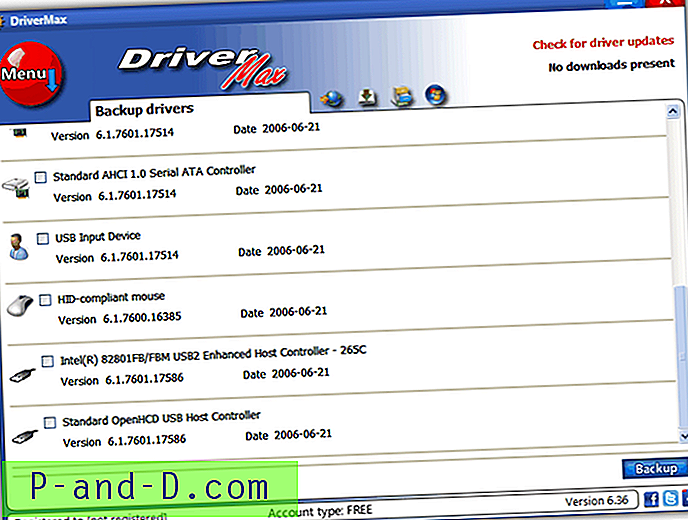L'application Photos de Windows 10 vous permet de découper des vidéos et d'enregistrer la partie sélectionnée du clip vidéo dans un nouveau fichier. Vous n'avez pas à vous fier à un programme tiers, car l'application Photos fait parfaitement la tâche - adaptée aux coupes rapides.
Couper / couper ou diviser des vidéos à l'aide de l'application Photos dans Windows 10
- Faites un clic droit sur un fichier vidéo et cliquez sur "Ouvrir avec" et choisissez Photos.
- Cliquez sur le bouton Trim en haut.

- Dans l'écran suivant, sélectionnez la partie de la vidéo dont vous avez besoin, en déplaçant les curseurs de début et de fin en conséquence.

Découpez des vidéos à l'aide de l'application Windows 10 Photos - Enregistrez la partie sélectionnée de la vidéo dans un fichier séparé, en cliquant sur «Enregistrer une copie».
La partie sélectionnée est maintenant enregistrée dans un fichier vidéo dans le même dossier, avec les lettres «Trim» ajoutées au nom du fichier. Si le nom de fichier de la vidéo d'origine est Remote_Desktop.mp4, la copie découpée sera nommée Remote_DesktopTrim.mp4 .
Diviser une vidéo en plusieurs clips?
Vous pouvez utiliser l'outil de découpage pour diviser une grande vidéo en un certain nombre de petits clips vidéo si vous le souhaitez. Comme l'application Photos convient aux coupes rapides et n'est pas un éditeur sophistiqué, pour diviser une vidéo en plusieurs parties, vous devrez répéter cette séquence:
- Ouvrez une vidéo, disons
Dogshow.mp4 - Fractionnez / coupez et enregistrez une copie.
- Renommez le fichier découpé en conséquence. Par exemple. renommer
DogshowTrip.mp4enDogshow (Part-1).mp4. - Rouvrez la vidéo originale
Dogshow.mp4, choisissez un autre segment de temps etDogshow.mp4- pour la partie 2. - Répétez la séquence ci-dessus pour les ajustements ou fractionnements suivants: partie 3, partie 4 et ainsi de suite.
Astuce supplémentaire: vous pouvez annoter des vidéos à l'aide de l'outil Dessin. Il n'y a cependant pas d'outil de texte, ce qui est une grosse déception.